Лучшие 7 исправлений для фонового обновления приложения, не работающего на iPhone
Опубликовано: 2022-12-20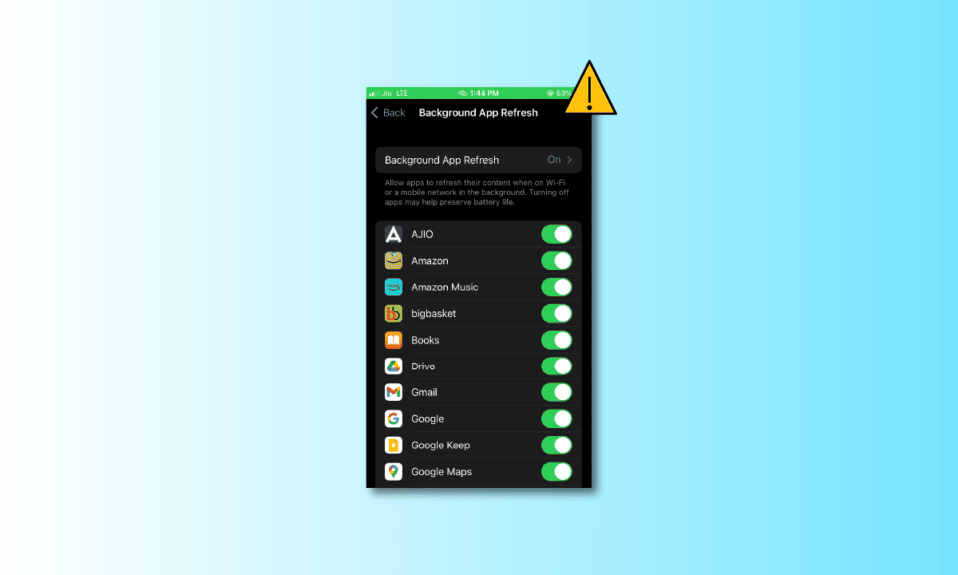
Наличие приложения, которое постоянно обновляется без необходимости открывать и подключаться к Интернету, можно рассматривать как лайфхак. Обновление фонового приложения позволяет приложению получать последние данные, чтобы упростить вам задачу, но, безусловно, это может быть довольно раздражающим, когда фоновое обновление приложения не работает. Если вы также столкнулись с той же проблемой, то вы на правильной странице. В этой статье мы представляем вам исправления для вашего фонового обновления приложения iPhone, которое не работает.
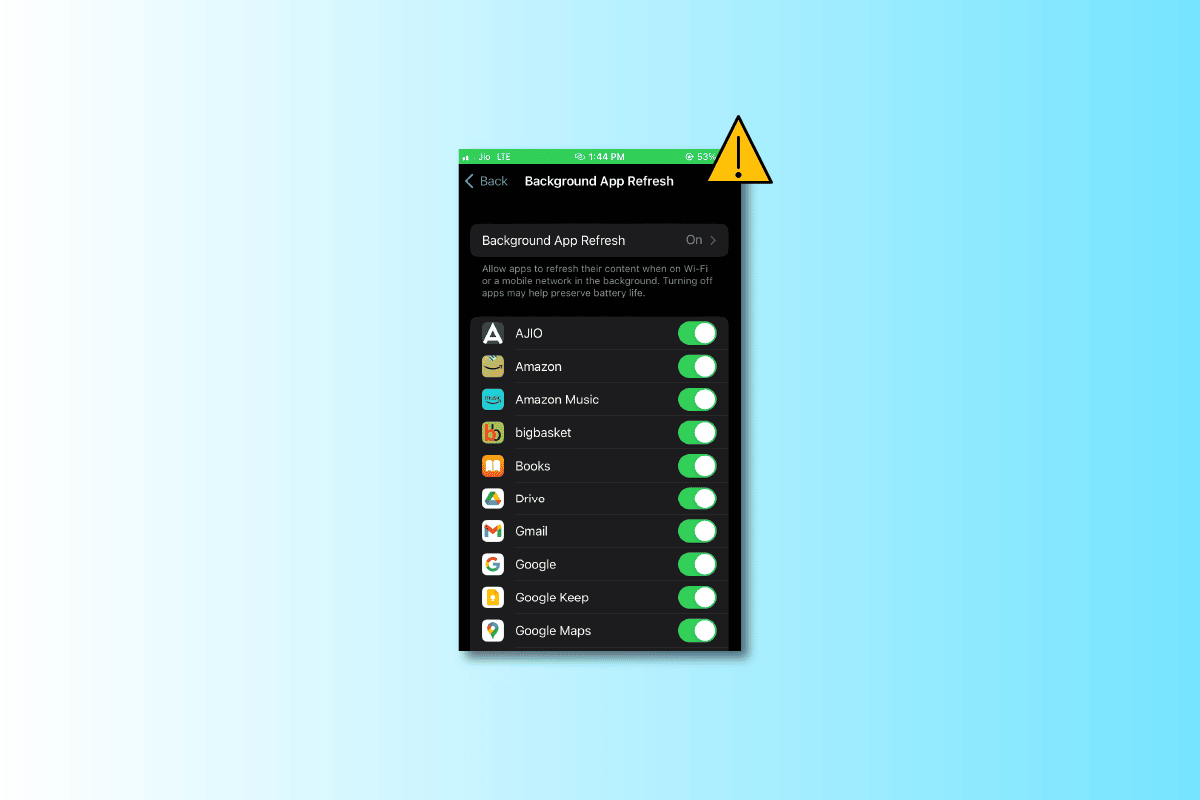
Содержание
- Как исправить фоновое обновление приложения, не работающее на iPhone
- Поймите, что такое фоновое обновление приложения
- Почему фоновое приложение «Обновить iPhone» неактивно?
- Решения для фонового обновления приложения iPhone не работают на iPhone
- Способ 1: изменить настройки iPhone
- Способ 2: обновить приложения
- Способ 3: отключить режим низкого энергопотребления
- Способ 4: выйти из бета-программы
- Способ 5: сброс настроек iPhone
- Способ 6: обновить iOS
- Способ 7: обратитесь в службу поддержки iPhone
- Сколько данных используется для фонового обновления приложения
- Замедляет ли iPhone отключение фонового обновления приложения?
Как исправить фоновое обновление приложения, не работающее на iPhone
Чтобы узнать, как исправить неработающее обновление фонового приложения, нам сначала нужно понять причину этого. Продолжайте читать, чтобы лучше понять это.
Поймите, что такое фоновое обновление приложения
Фоновое обновление приложения — это функция, которая есть на устройствах iOS и Android. Это позволяет приложениям обновлять контент из Интернета и выполнять всевозможные функции в фоновом режиме вашего устройства iOS. Как только фоновое обновление приложения будет включено, все приложения будут автоматически обновлены, поэтому вам не нужно будет открывать приложение каждый раз, когда вы хотите обновить. Итак, что вы думаете о фоновом обновлении приложения? Давайте сначала разберемся в его использовании, чтобы лучше понять его.
- Приложения, отслеживающие использование мобильных данных, собирают информацию в фоновом режиме.
- Автоматическая синхронизация облачного хранилища.
- Приложение для социальных сетей, такое как Instagram, также обновляется автоматически .
- Новостные приложения получают последние заголовки при использовании фонового обновления приложения.
Почему фоновое приложение «Обновить iPhone» неактивно?
Это может быть довольно неприятно, если фоновое приложение «Обновить iPhone» неактивно. Если вы обнаружите эту проблему, то это может быть связано с указанными причинами.
- Режим пониженного энергопотребления включен, так как обновление фонового приложения автоматически отключается при включенном режиме пониженного энергопотребления.
- Недавно вы принудительно закрыли приложение.
- Фоновое обновление приложений отключено для всех приложений .
- Ваша версия iOS может быть несовместима.
- Приложение может нуждаться в обновлении.
- Бета-тестер может быть причиной проблемы
Решения для фонового обновления приложения iPhone не работают на iPhone
Вы были бы удивлены, узнав, что некоторые приложения для iPhone полагаются на фоновое обновление для получения доступа к последним данным. Делая это, он показывает вам самую последнюю информацию, а также уведомляет вас об этом. Теперь, когда у вас есть представление о том, как работает обновление фонового приложения, вам будет легче понять, почему обновление фонового приложения не работает. Давайте обсудим, что может решить эту проблему.
Способ 1: изменить настройки iPhone
Обновление фонового приложения по умолчанию включено, но вы можете включить его вручную, если оно случайно отключено. Чтобы включить его, выполните шаги, указанные ниже.
1. Откройте настройки телефона.
2. Прокрутите вниз до « Общие » и нажмите на него.
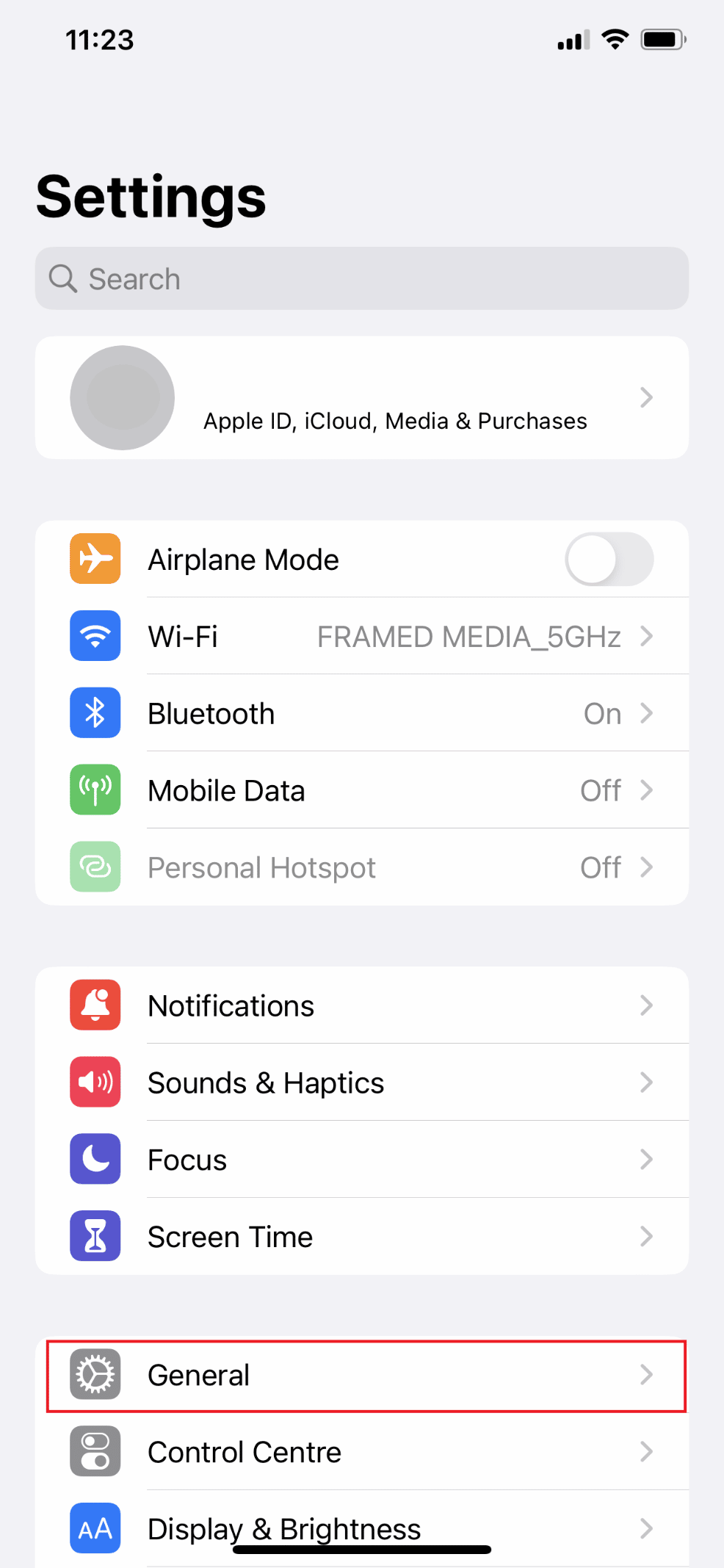
3. Затем нажмите «Обновить приложение в фоновом режиме».
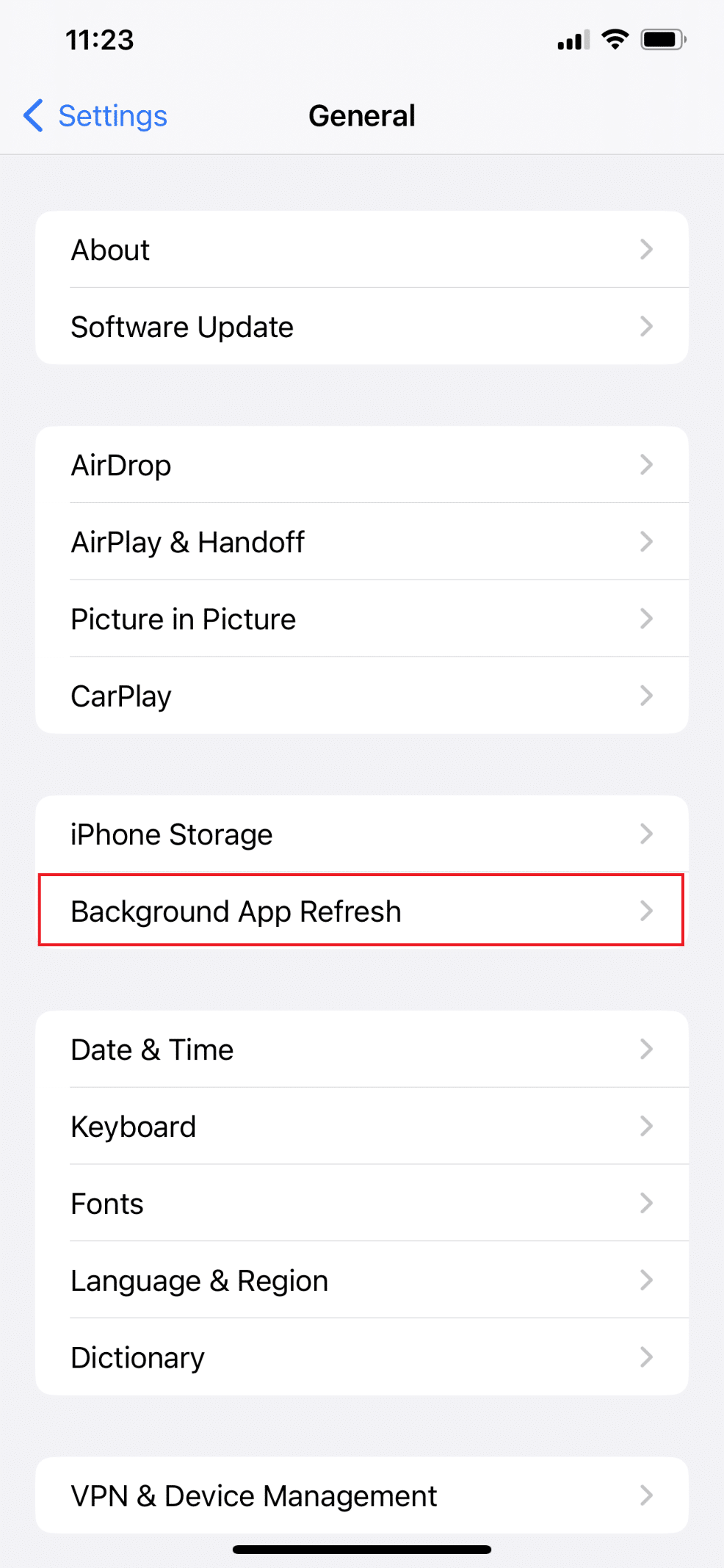
4. Включите фоновое обновление приложения.
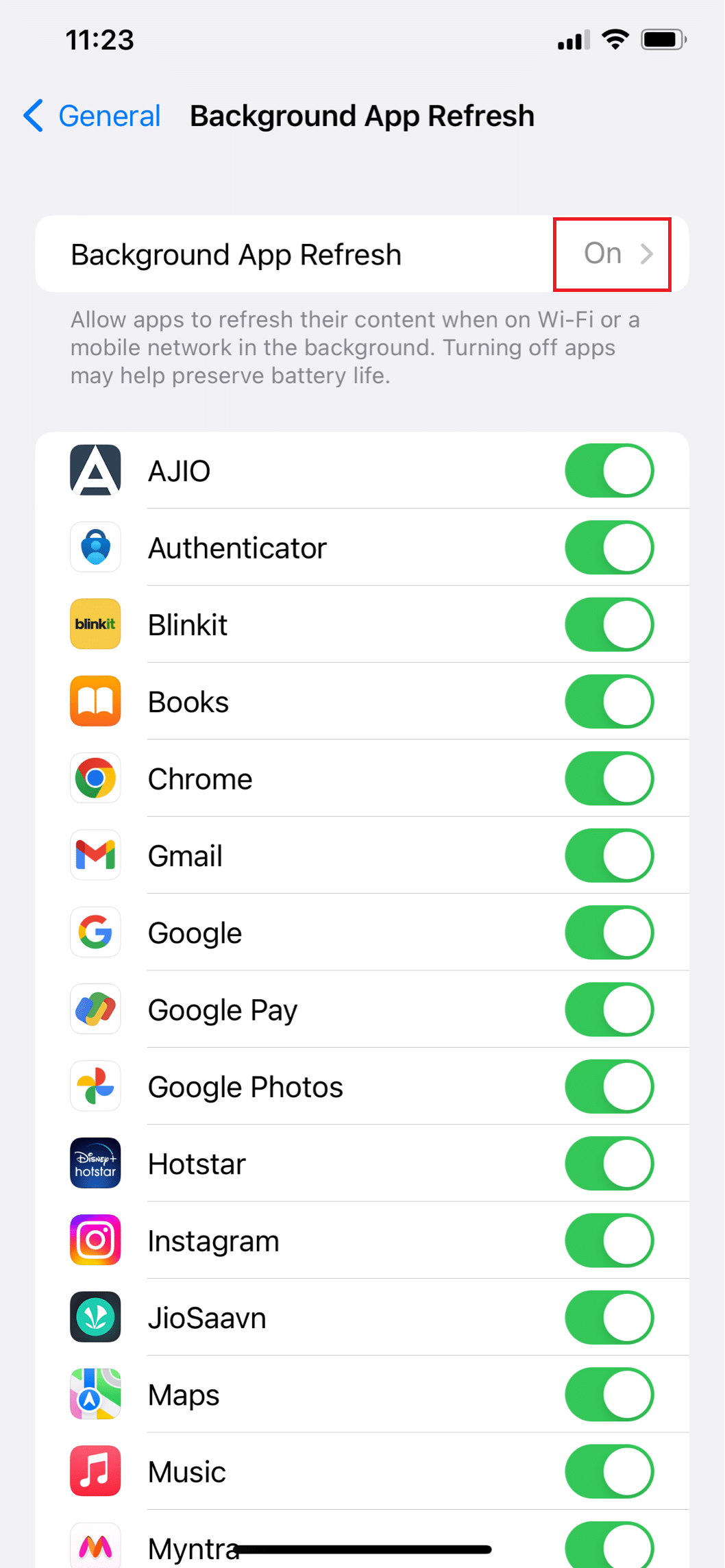
Читайте также: Почему мой iPhone завис и не выключается и не перезагружается
Способ 2: обновить приложения
Часто плохая сборка приложения также может привести к тому, что фоновое обновление приложения не будет работать на iPhone. Итак, если первый метод не помог, обновление приложения может. Следуйте инструкциям по возможному устранению проблемы.
1. Откройте магазин приложений.
2. В правом верхнем углу нажмите на изображение профиля.
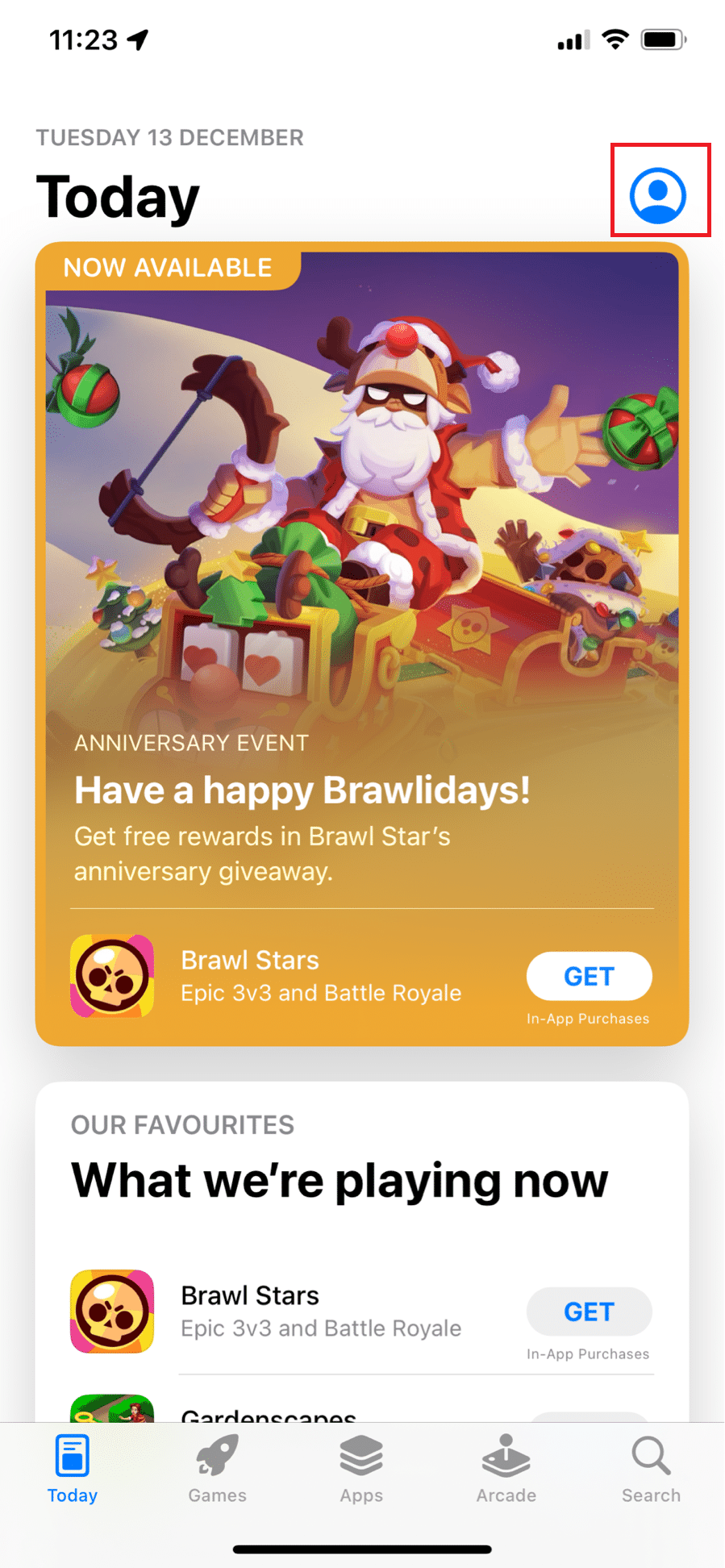
3. На странице « Учетная запись » найдите приложение в списке приложений, ожидающих обновления.
4. Нажмите на приложение, если оно есть.
Способ 3: отключить режим низкого энергопотребления
Проблема с iPhone заключается в времени автономной работы, и именно тогда включается режим пониженного энергопотребления. Иногда эта функция может пригодиться, но она также автоматически отключает переключатель обновления фонового приложения, вызывающий проблему. Если вы хотите отключить режим энергосбережения на своем iPhone, выполните указанные действия.
1. Перейдите в приложение « Настройки » на вашем iPhone.
2. Прокрутите вниз и выберите Аккумулятор.
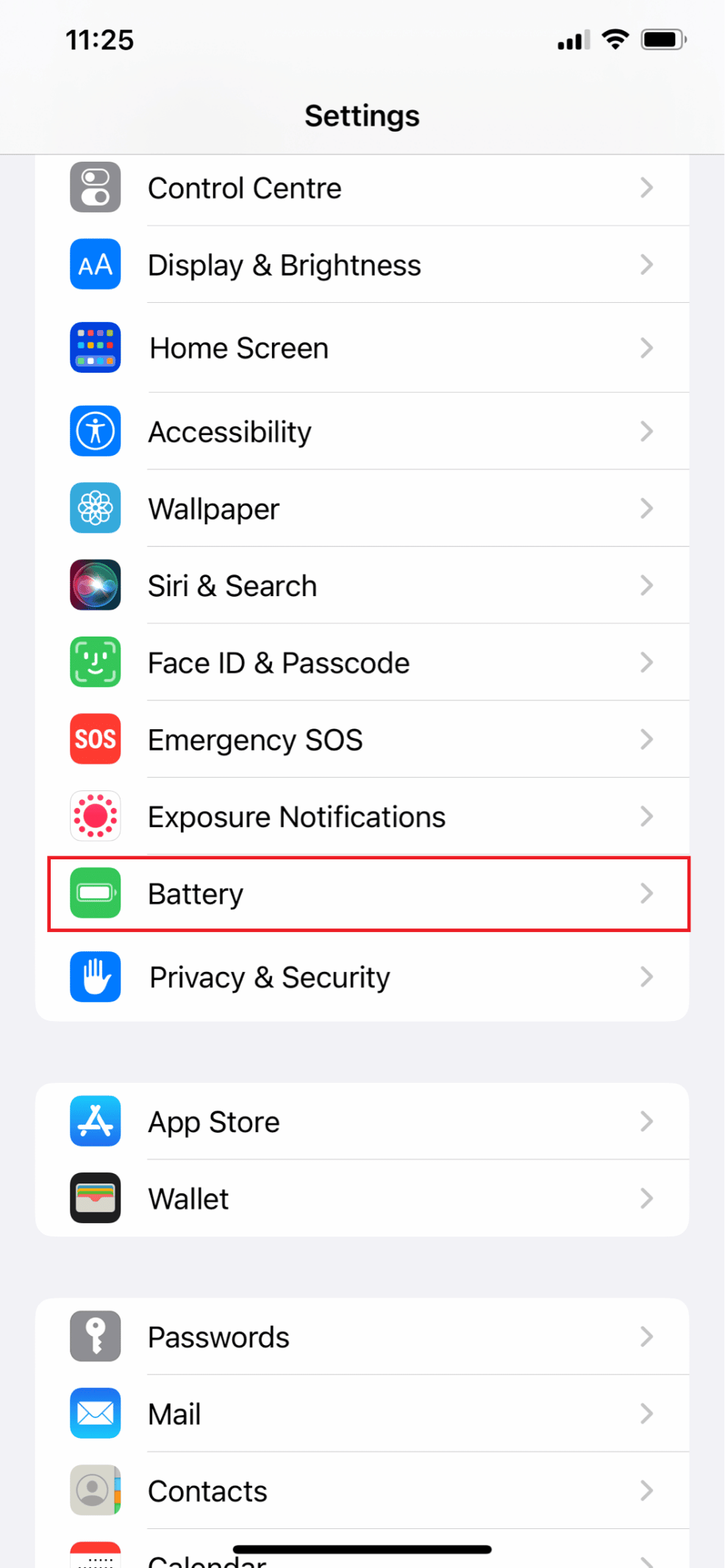
3. Выключите режим низкого энергопотребления , чтобы деактивировать его.
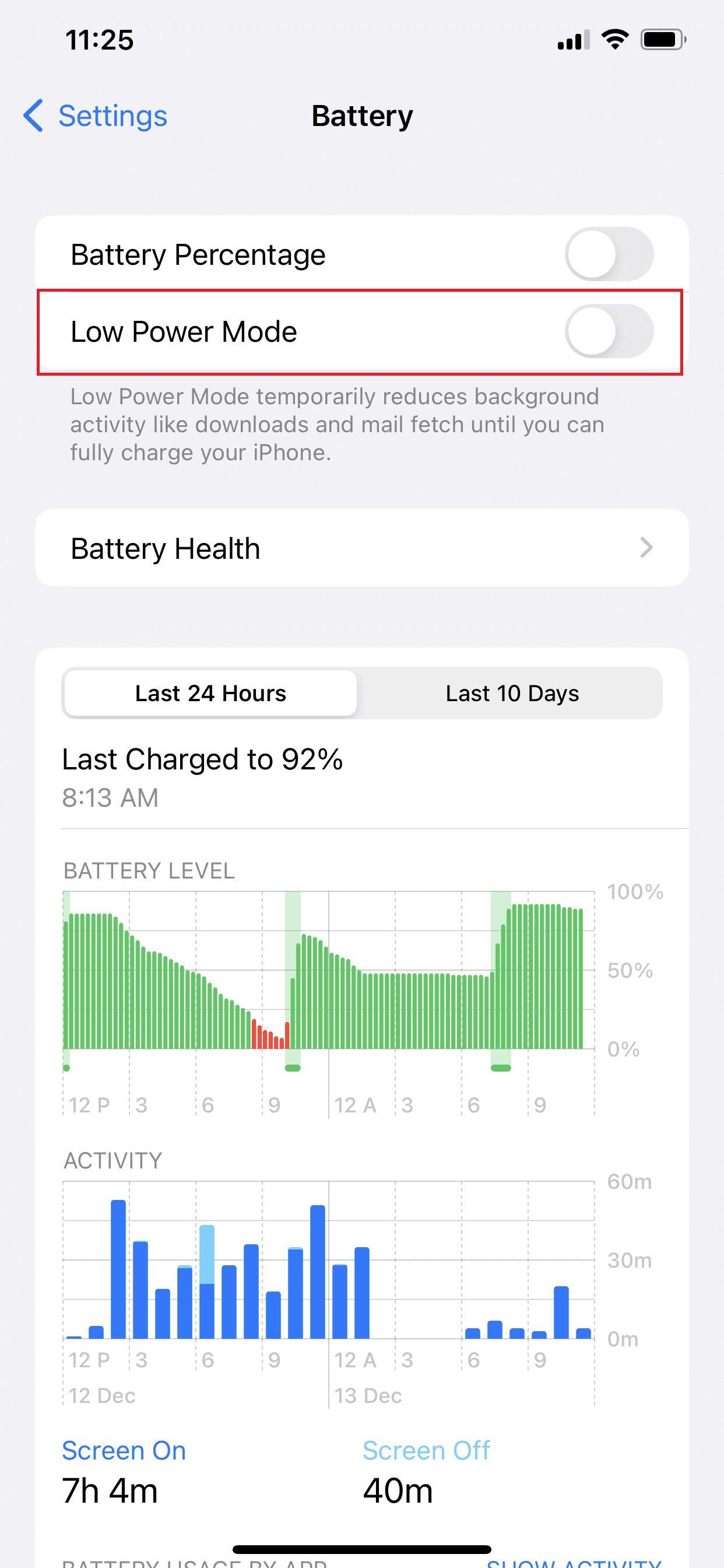

Выполнив этот шаг, ваша проблема должна быть решена, но если она все еще существует, вы можете использовать следующие методы, чтобы увидеть, работает она или нет.
Способ 4: выйти из бета-программы
У Apple есть приложение Test Flight, через которое пользователи могут зарегистрироваться в качестве бета-тестеров, чтобы использовать ранние сборки различных приложений. Любое приложение в его ранней форме может столкнуться с такими проблемами при обновлении фонового приложения. Если вы столкнулись с такой проблемой, вы можете также рассмотреть возможность выхода из бета-версии приложения и возврата к стабильной версии в App Store. Выбор этого метода может помочь решить проблему фонового обновления приложения.
Читайте также : Исправить ошибку «Приглашение в Календарь iPhone не может быть отправлено»
Способ 5: сброс настроек iPhone
Наименьшие из наименьших настроек могут быть вашим ответом. Одна вещь, которую можно найти в Apple и ни в одном другом устройстве, заключается в том, что Apple, к счастью, включила опцию универсального сброса настроек, которая сбрасывает все переключатели, как это было. Чтобы сбросить настройки на вашем iPhone, вы можете выполнить следующие действия.
1. Откройте приложение « Настройки » на своем iPhone.
2. Прокрутите вниз до « Общие » и нажмите на него.
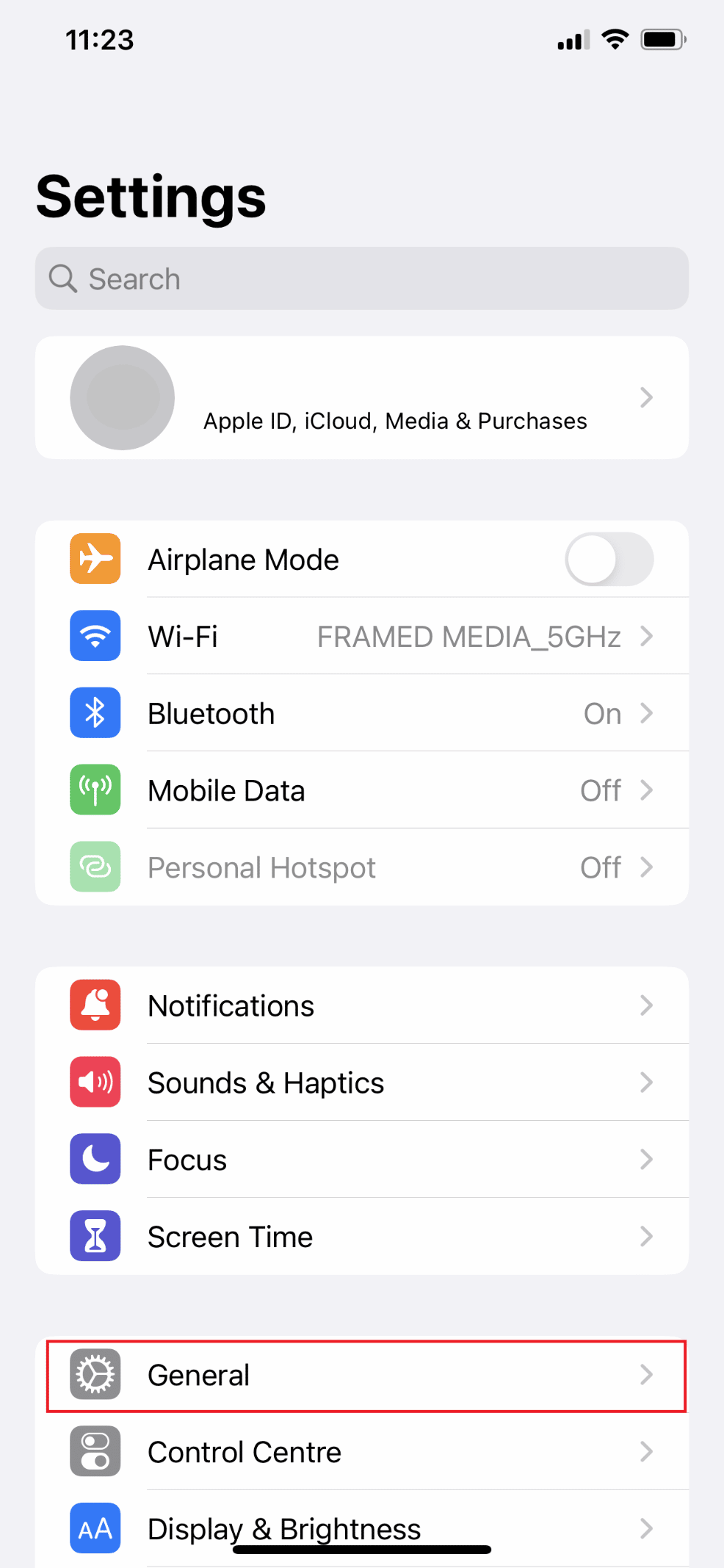
3. Затем перейдите к пункту «Перенос или сброс iPhone » и нажмите на него.
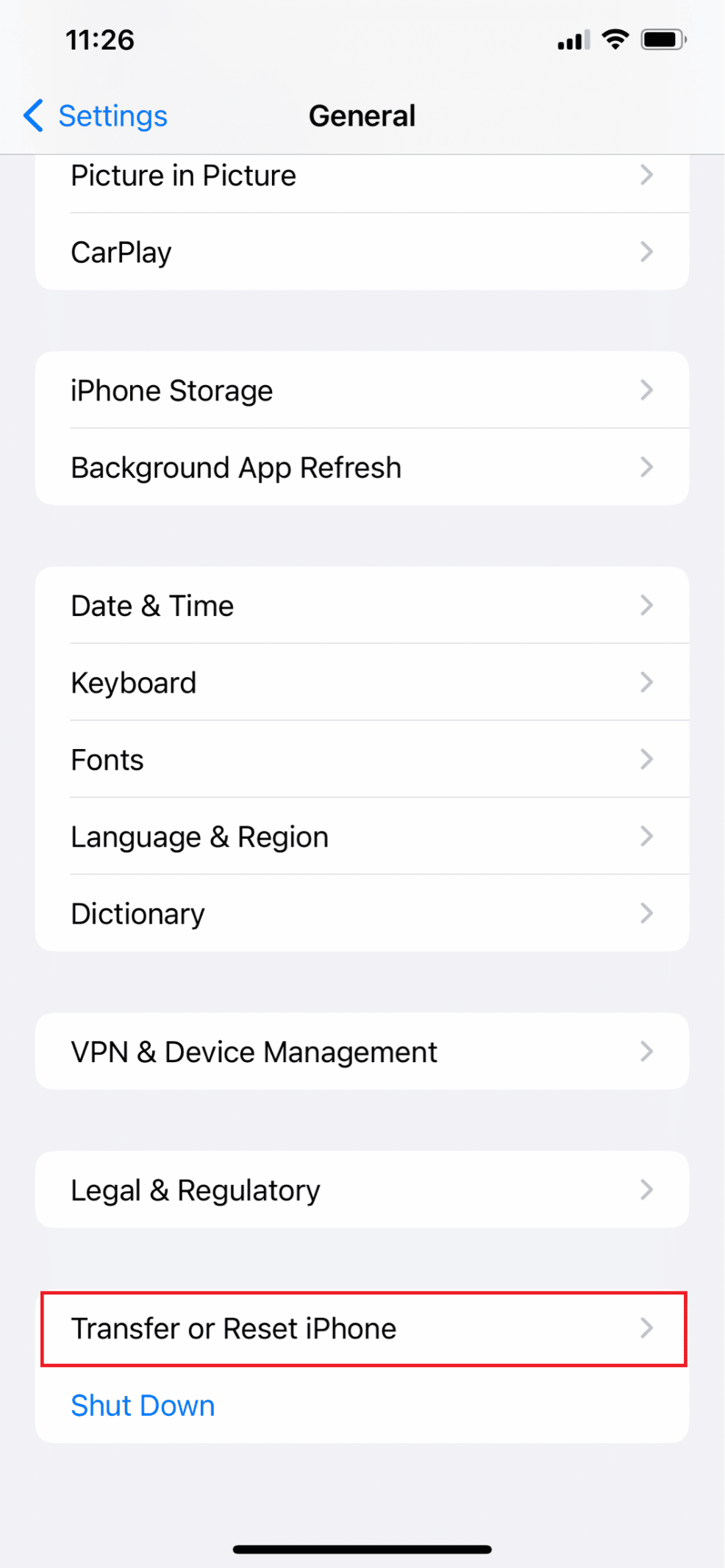
4. Далее выберите Сброс.

5. Затем выберите «Сбросить все настройки».
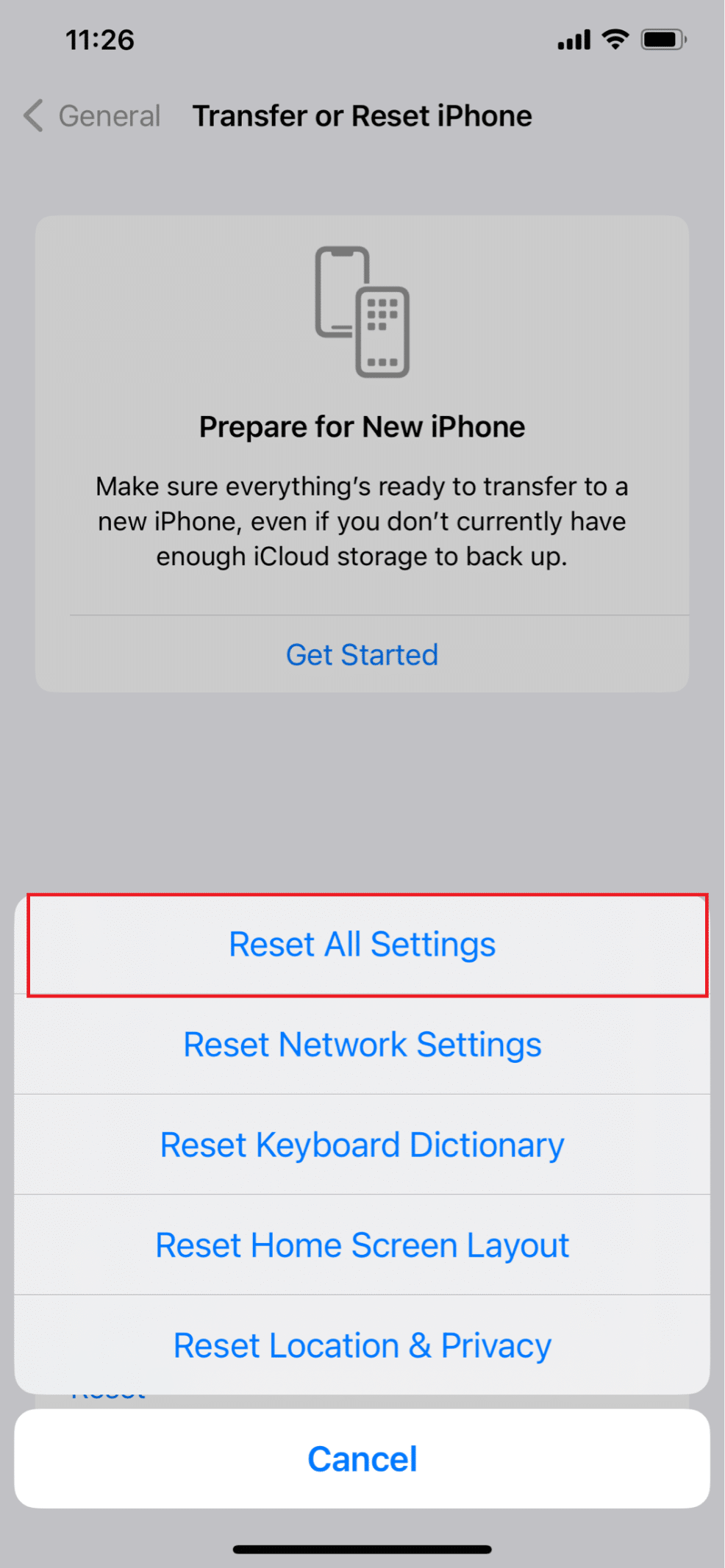
6. Наконец, введите свой пароль и дождитесь завершения сброса.
Читайте также: Как исправить исчезновение всех имен контактов на iPhone
Способ 6: обновить iOS
Более старая версия iOS также может вызвать множество проблем, таких как обновление фонового приложения. Если вы используете старую версию приложения, она может быть несовместима и может быть причиной этой проблемы. Чтобы обновить iOS, следуйте инструкциям.
1. Перейдите в « Настройки».
2. Прокрутите до пункта « Общие » и нажмите на него.
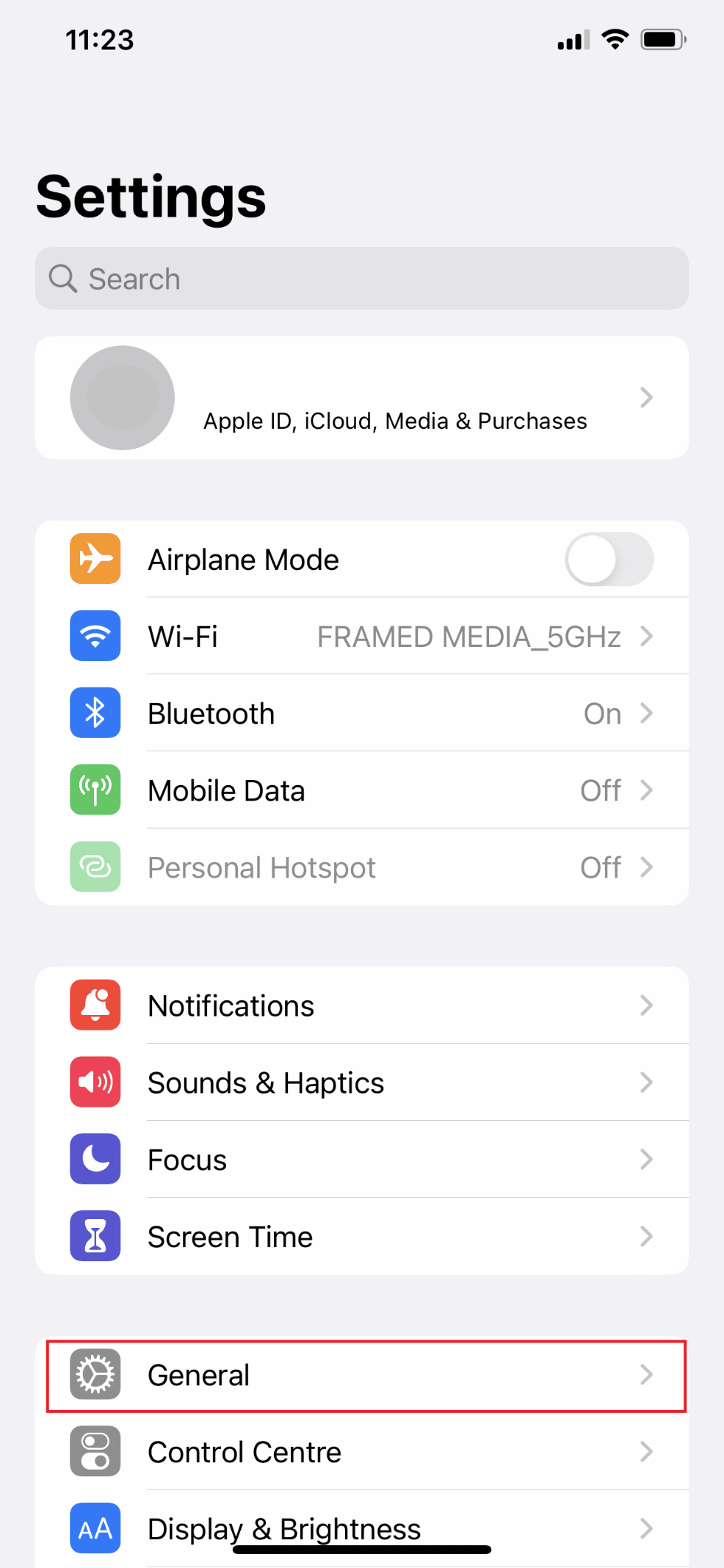
3. Выберите Обновление ПО.
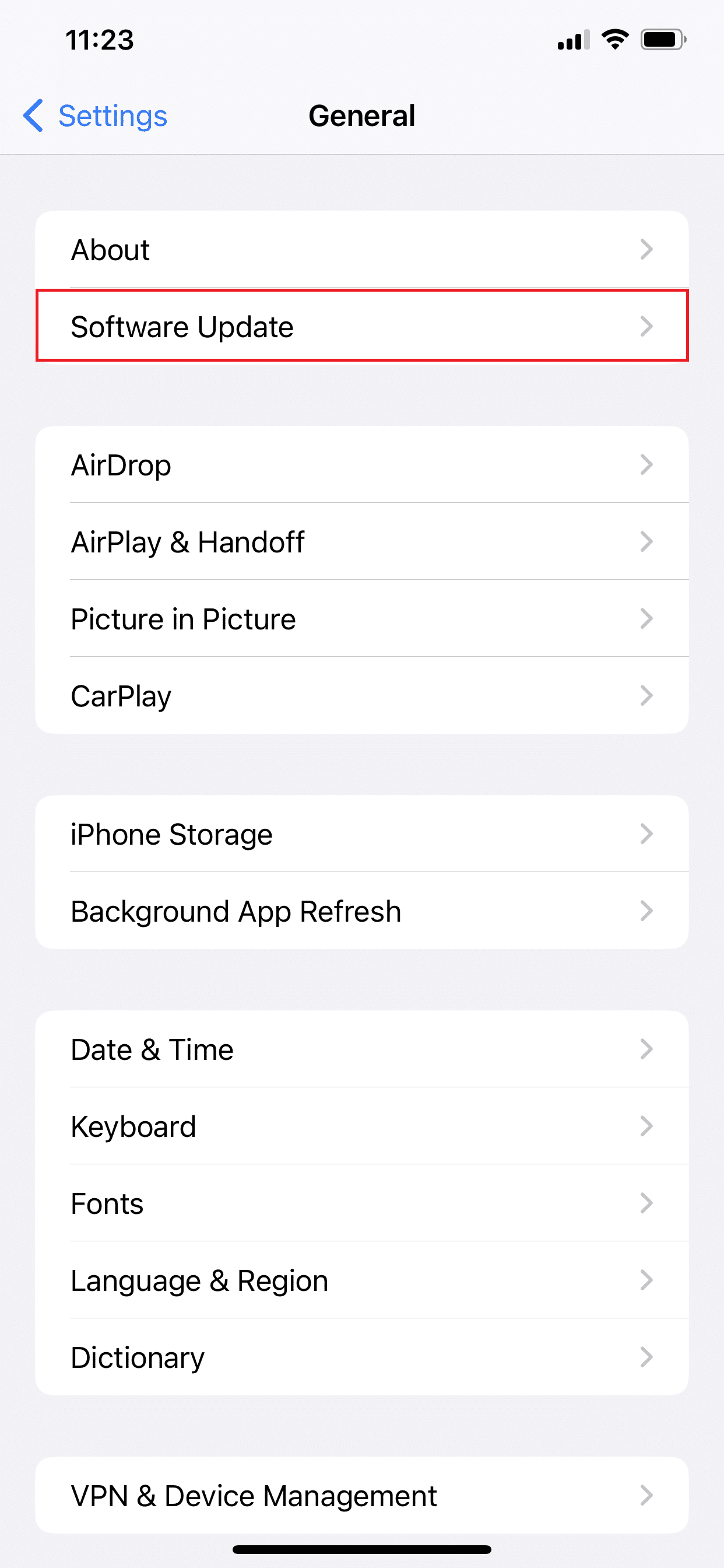
4. Нажмите « Загрузить и установить» , чтобы обновить устройство.
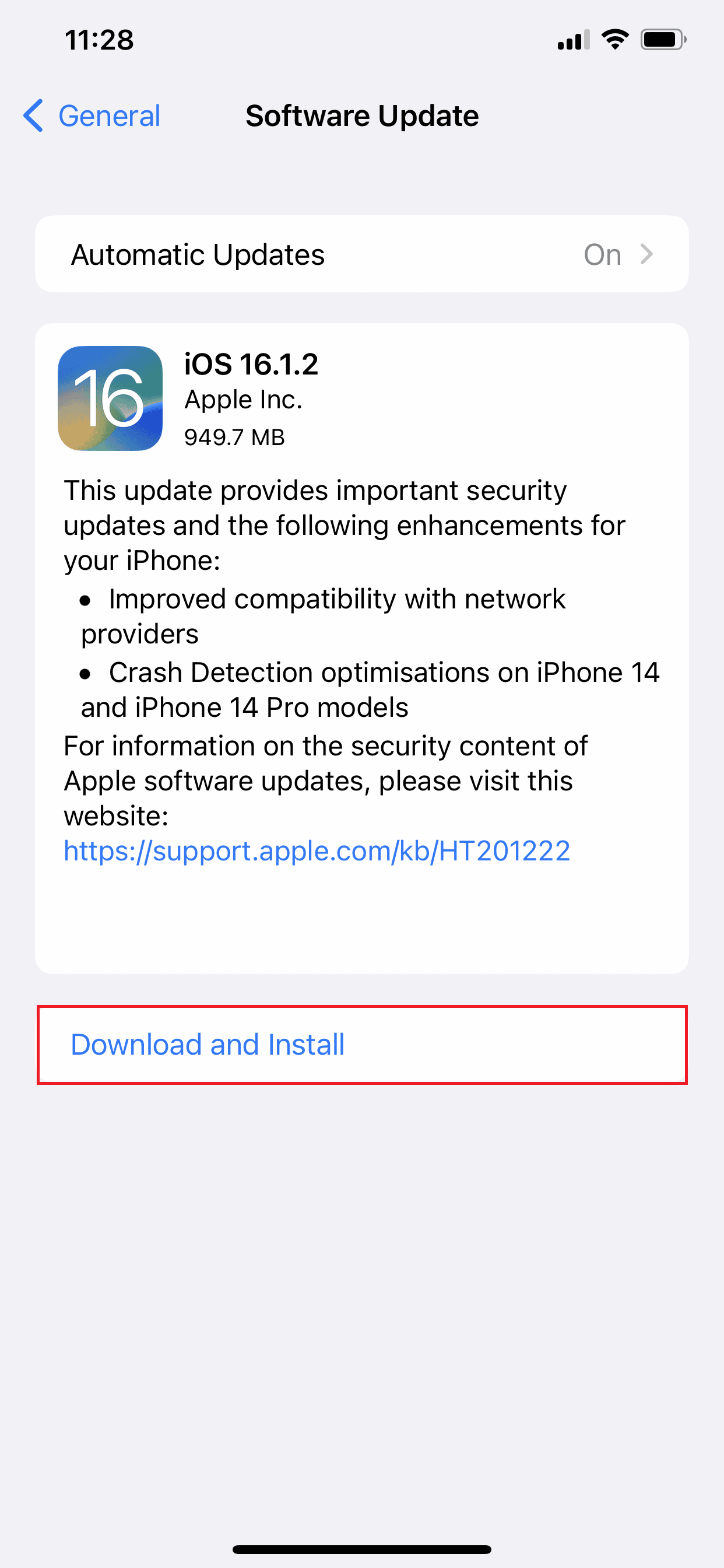
Способ 7: обратитесь в службу поддержки iPhone
Если какой-либо из методов сработал, поздравляем, и мы рады, если какой-либо из предложенных методов сработал, но если он не сработал, у вас все еще есть возможность связаться с разработчиком приложения. Вы всегда можете сообщить о приложении , в любом случае оно не отвечает на фоновое обновление даже после того, как эта функция разрешена для приложения. На форуме Apple вы можете сообщить другим пользователям о проблеме и обсудить решение или попытаться связаться со службой поддержки iPhone.
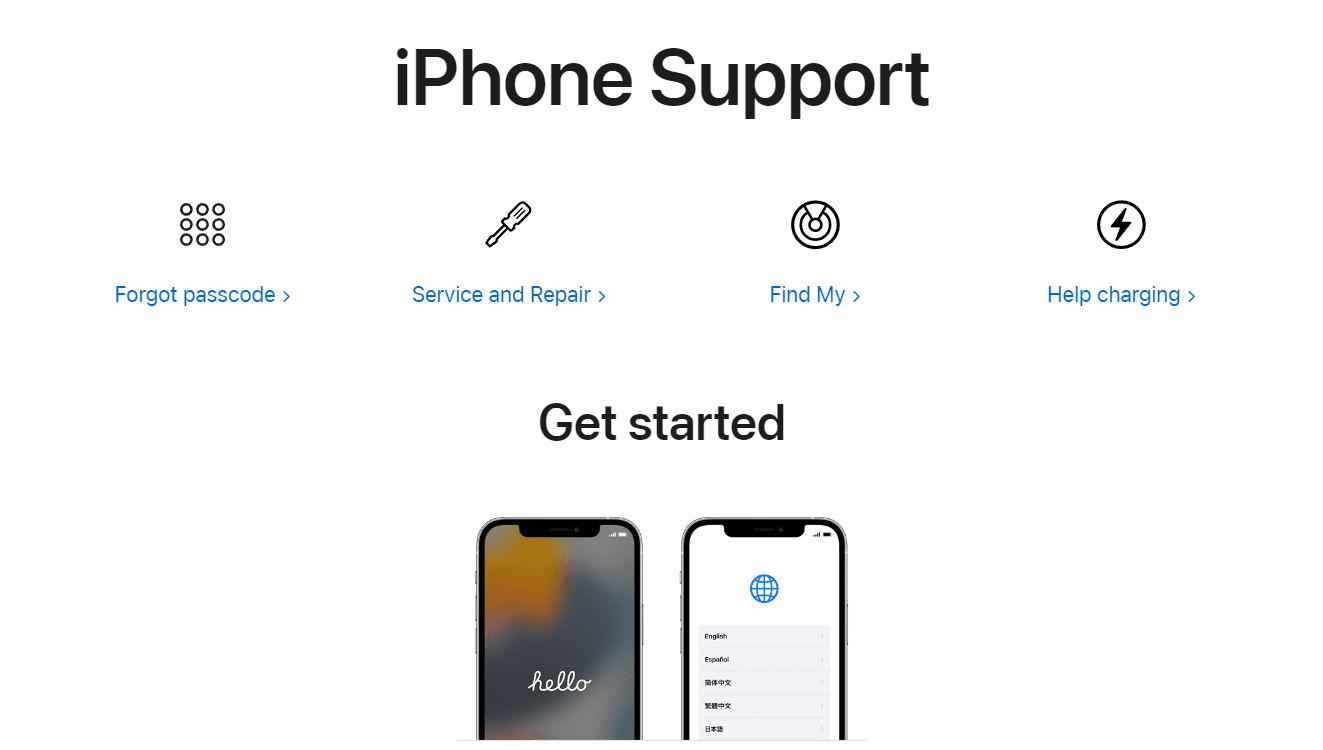
Читайте также: Как сбросить iPhone X до заводских настроек
Сколько данных используется для фонового обновления приложения
Фоновое обновление приложения включает в себя автоматические обновления, отображает уведомления на главном экране и предоставляет вам самую свежую информацию при следующем открытии приложения. Хотя фоновое обновление приложения должно быть включено , чтобы получать последние данные, оно может разрядить аккумулятор и потреблять данные с угрожающей скоростью. Приблизительно это занимает около 3-5 МБ в час . Если вы хотите сохранить сотовые данные, мы рекомендуем вам отключить фоновое обновление приложения на вашем iPhone.
Замедляет ли iPhone отключение фонового обновления приложения?
Нет , если ваш iPhone новый, это не сильно замедляет работу телефона, но, к сожалению, этот параметр по умолчанию замедляет работу после года или двух использования.
Часто задаваемые вопросы (FAQ)
Q1. Как часто я должен обновлять свой iPhone?
Ответ Обновление вашего iPhone должно занимать около двух минут в день. Это поможет вам сохранить память и предотвратит сбои, поэтому мы рекомендуем перезагружать смартфон раз в неделю.
Q2. Какие фоновые приложения разряжают батарею?
Ответ Вы, должно быть, замечали, что батарея вашего iPhone иногда сильно разряжается. Это может быть связано с использованием больших приложений, в которых вы проводите больше всего времени, таких как Instagram , Netflix , YouTube , LinkedIn , WhatsApp , Snapchat , Facebook и многих других.
Q3. Что делает обновление фонового приложения iPhone?
Ответ . Фоновое обновление приложения включает автоматические обновления приложения и упрощает его использование. В этой статье мы обсудили, что такое фоновое обновление приложения и как исправить любую связанную с этим проблему.
Рекомендуемые:
- 9 способов найти книгу по расплывчатому описанию
- 20 лучших бесплатных приложений Face Morph для Android
- Исправить ошибку iPhone в приложении «Покупка не поддерживается»
- 12 способов исправить неработающий фонарик iPhone
Мы надеемся, что эта статья помогла вам исправить ошибку « Обновление фонового приложения не работает », и, надеюсь, вы нашли решение для фонового обновления приложения iPhone, выделенного серым цветом. Не стесняйтесь задавать наши сомнения и не забудьте добавить свои предложения в разделе комментариев ниже. Сообщите нам, какой метод сработал для вас.
